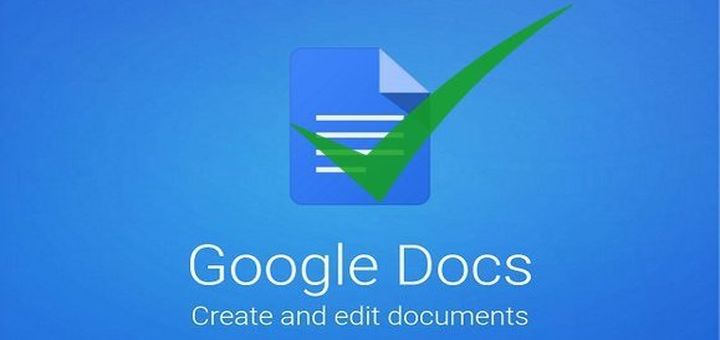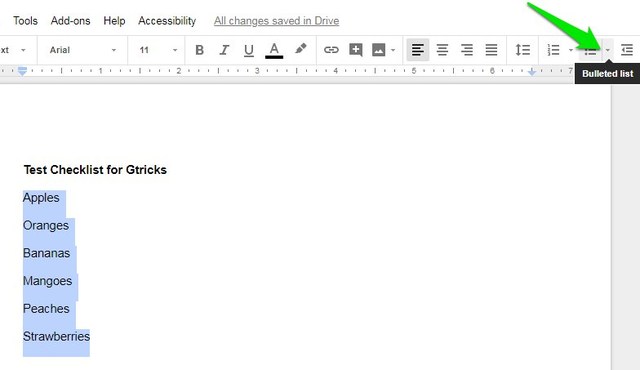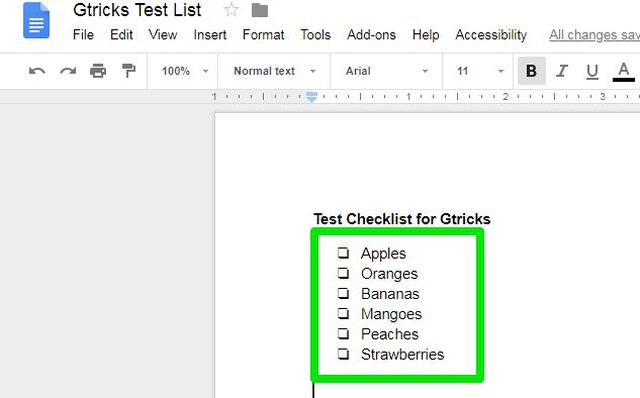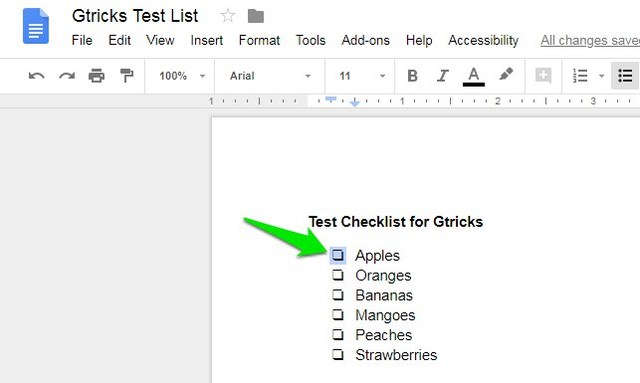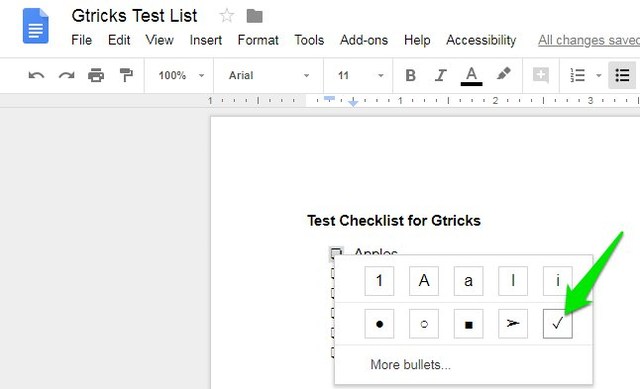Простой трюк для создания контрольного списка в Документах Google
Хотя Google Docs является мощным инструментом для создания документов, он не предлагает возможности создания контрольного списка. Я не буду винить в этом Google, в конце концов, Google Docs — это не приложение для списка дел. Однако некоторым из нас по-прежнему нужна эта функция по определенным причинам, например, учителю может потребоваться создать контрольный список для учащихся, чтобы обновлять ход выполнения проекта.
Если вы хотите вставить флажок в Google Docs, я знаю обходной путь, который может помочь. Ниже вы найдете пошаговые инструкции по созданию интерактивного контрольного списка в Документах Google.
Создайте контрольный список в Google Docs
Документы Google могут не иметь функции интерактивного контрольного списка, но они предлагают возможность создать список с неинтерактивными пустыми флажками. Итак, сначала нам нужно создать список флажков, вот как:
1 Создайте список, в котором вы хотели бы отметить каждый пункт в отдельной строке.
2 Теперь выделите список и нажмите «стрелку вверх ногами» рядом с параметром «Маркированный список» в правом верхнем углу.
3 Здесь выберите вариант списка флажков (третий).
Вот и все, ваш контрольный список будет создан с пустыми флажками рядом с ними.
Как отметить контрольный список
Несмотря на то, что контрольный список был создан, он не интерактивен, и нажатие на флажки не будет их помечать. Вот обходной путь, чтобы отметить эти флажки:
1 Дважды щелкните флажок, который вы хотите отметить, чтобы выбрать его.
2 Теперь щелкните по нему правой кнопкой мыши и выберите в меню значок «галочка».
Вот и все, этот флажок будет заменен галочкой, указывающей, что элемент отмечен. Вы можете повторить этот процесс, чтобы отметить элементы в контрольном списке по мере необходимости.
Заключить
Приведенный выше метод может быть не очень интуитивным, но он отлично работает, если вам необходимо создать список флажков в Документах Google. Если вы создаете контрольный список для взаимодействия с другими людьми, не забудьте рассказать им о процессе пометки контрольного списка, как я сказал выше.
Если вы знаете какой-либо другой способ вставить контрольный список в Документы Google, поделитесь с нами в комментариях ниже.